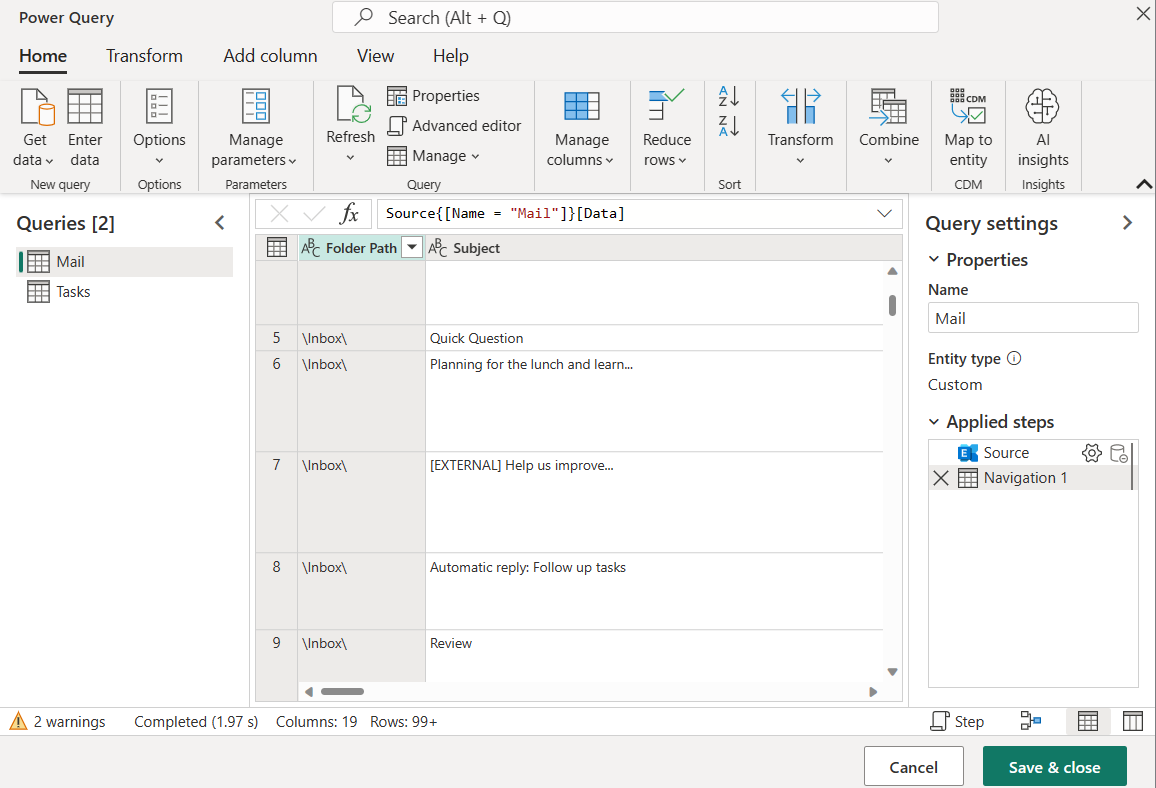Microsoft Exchange Online
Oversigt
| Element | Beskrivelse |
|---|---|
| Udgivelsestilstand | Generel tilgængelighed |
| Produkter | Excel Power BI (semantiske modeller) Power BI (dataflow) Fabric (Dataflow Gen2) Power Apps (dataflow) Dynamics 365 Customer Insights Analysis Services |
| Understøttede godkendelsestyper | Exchange-konto Microsoft-konto |
| Dokumentation til funktionsreference | Exchange.Contents |
Understøttede egenskaber
- Importér
Forbind til Microsoft Exchange Online fra Power Query Desktop
Power Query Desktop indeholder Excel, Power BI (semantiske modeller) og Analysis Services som oplevelser.
Følg disse trin for at oprette forbindelse til Microsoft Exchange Online:
Vælg Microsoft Exchange Online i hent dataoplevelsen. Oplevelsen med at hente data i Power Query Desktop varierer mellem apps. Du kan få flere oplysninger om, hvordan power-forespørgselsskrivebord henter data til din app, ved at gå til Hvor du kan hente data.
I vinduet Microsoft Exchange Online , der vises, skal du angive postkasseadressen for den konto, du vil have adgang til.
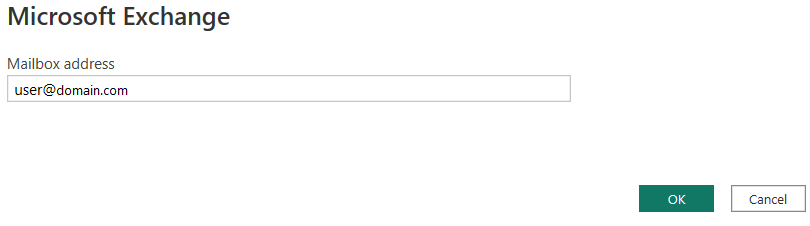
Vælg OK.
Vælg enten Exchange-kontologon, og angiv dine legitimationsoplysninger, eller vælg Microsoft-konto, og log på.

Du kan også bruge et UPN (User Principal Name). Det ligner en mailadresse. Standardformatet er user@domain_name.
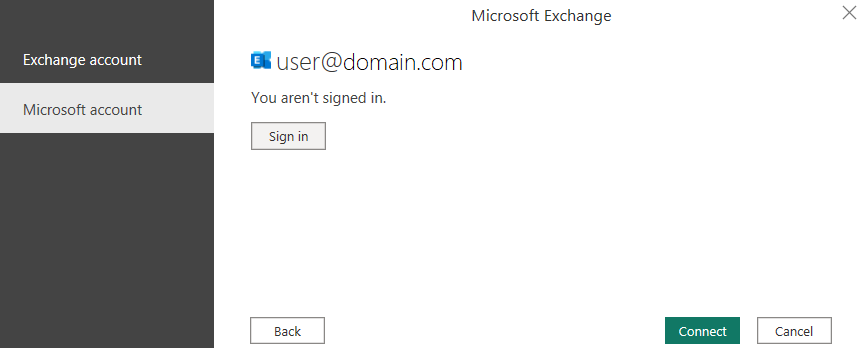
I Navigator skal du vælge de data, der skal importeres og bruges i dit program. Vælg derefter enten Indlæs for at indlæse tabellen eller Transformér data for at åbne Power Query-editor, hvor du kan filtrere og afgrænse det datasæt, du vil bruge, og derefter indlæse det raffinerede datasæt.
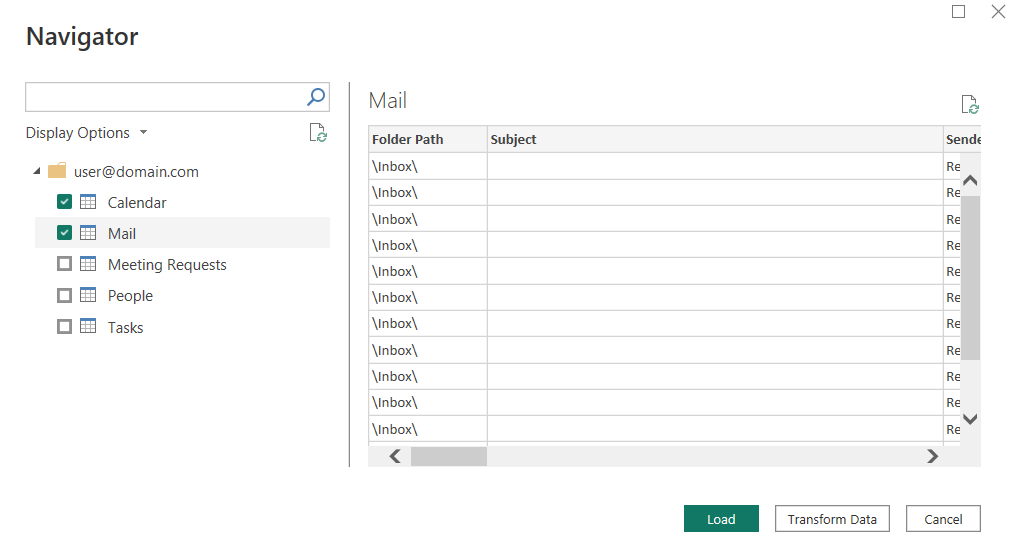
Forbind til Microsoft Exchange Online fra Power Query Online
Power Query Online indeholder Power BI (dataflow) og Customer Insights (Dataflows) som oplevelser.
Hvis du vil oprette forbindelse, skal du benytte følgende fremgangsmåde:
Vælg indstillingen Microsoft Exchange Online i hent dataoplevelsen. Forskellige apps har forskellige måder at få data på i Power Query Online. Du kan få flere oplysninger om, hvordan du får dataoplevelsen fra din app i Power Query Online, ved at gå til Hvor du kan hente data.
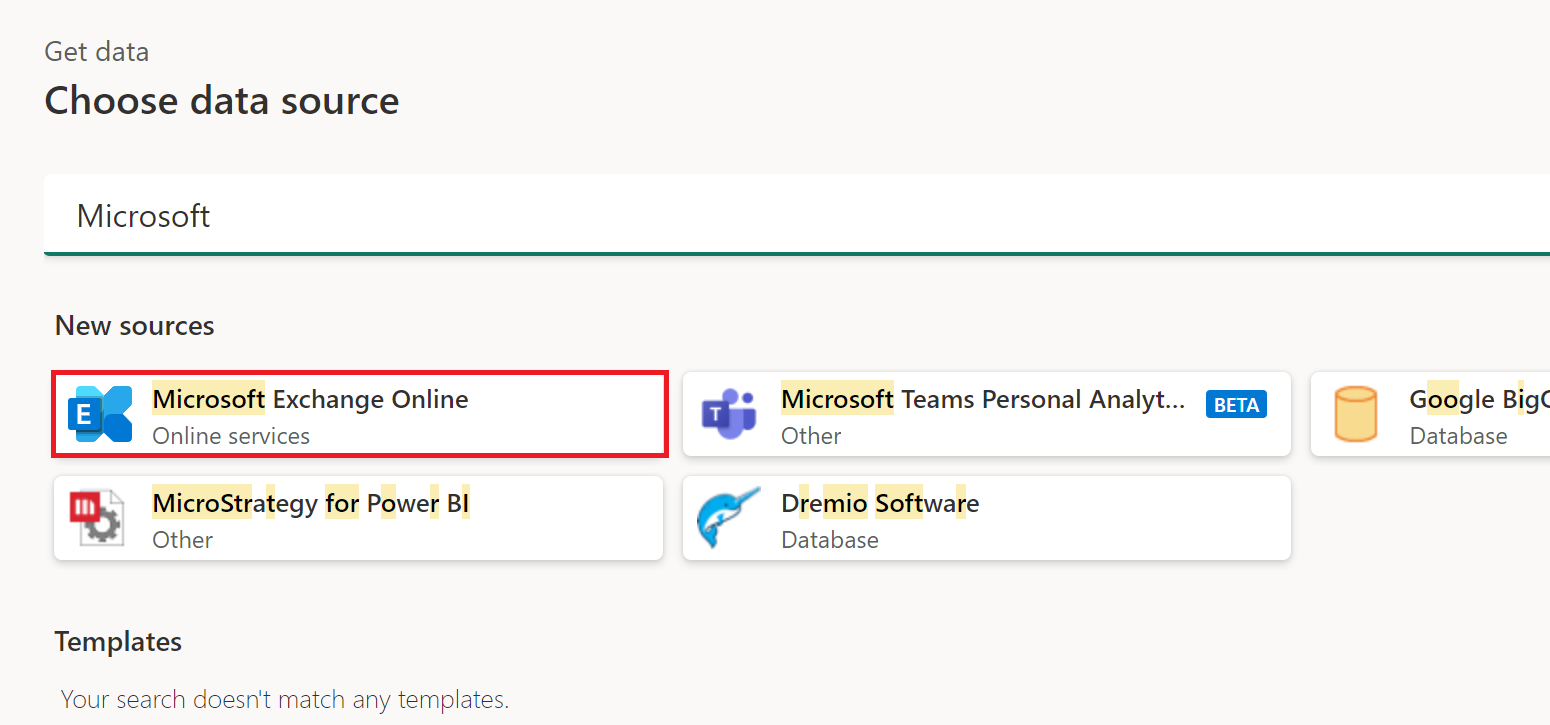
Angiv postkasseadressen for den konto, du vil have adgang til, og eventuelle andre forbindelsesoplysninger, hvis det er nødvendigt. Vælg Næste.
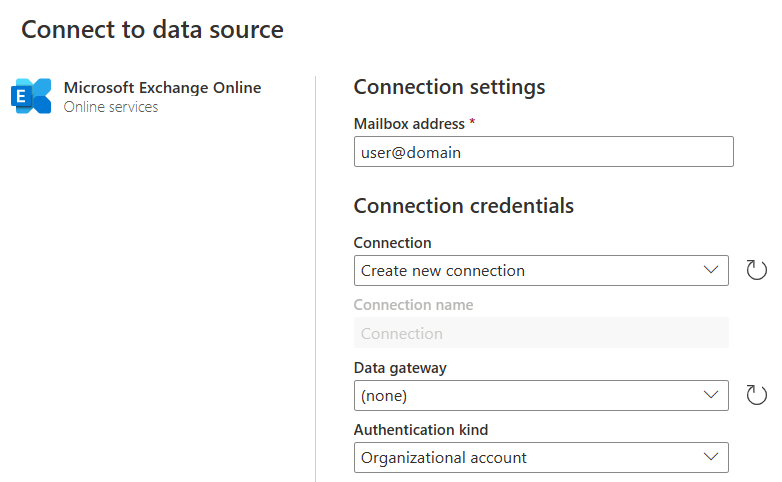
Vælg de tabeller, der skal importeres, og vælg derefter Transformér data.
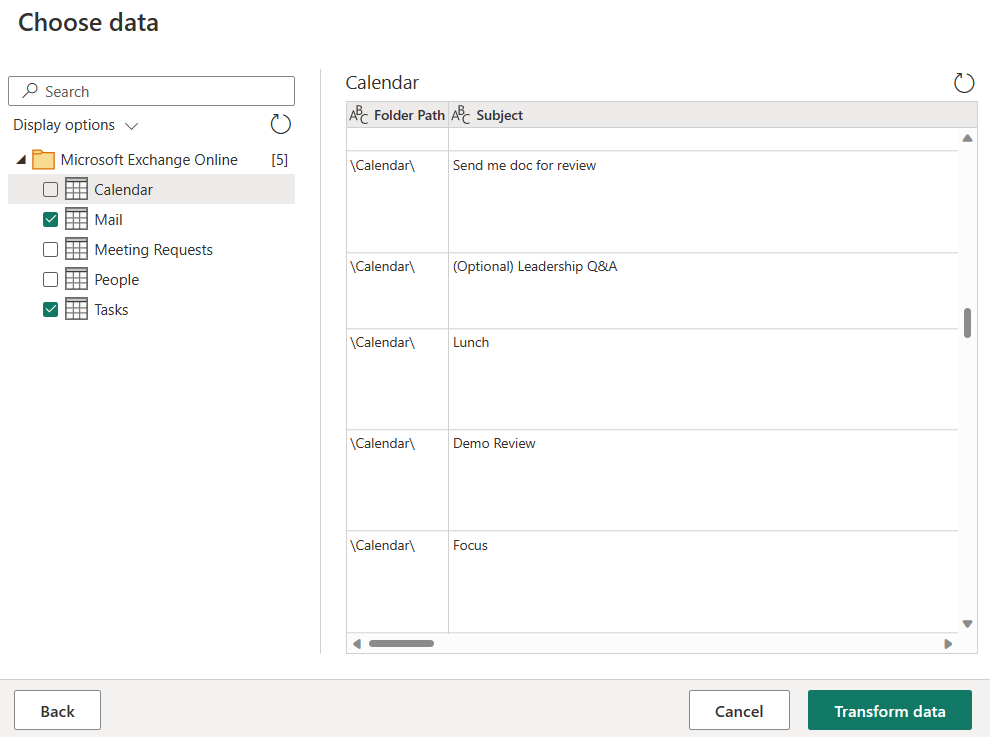
Hvis du vil, kan du filtrere og tilpasse dit datasæt i dette vindue, før du indlæser det. Når du er klar, skal du vælge Gem og luk.